Lexmark X7600 series FAX Manual [hu]
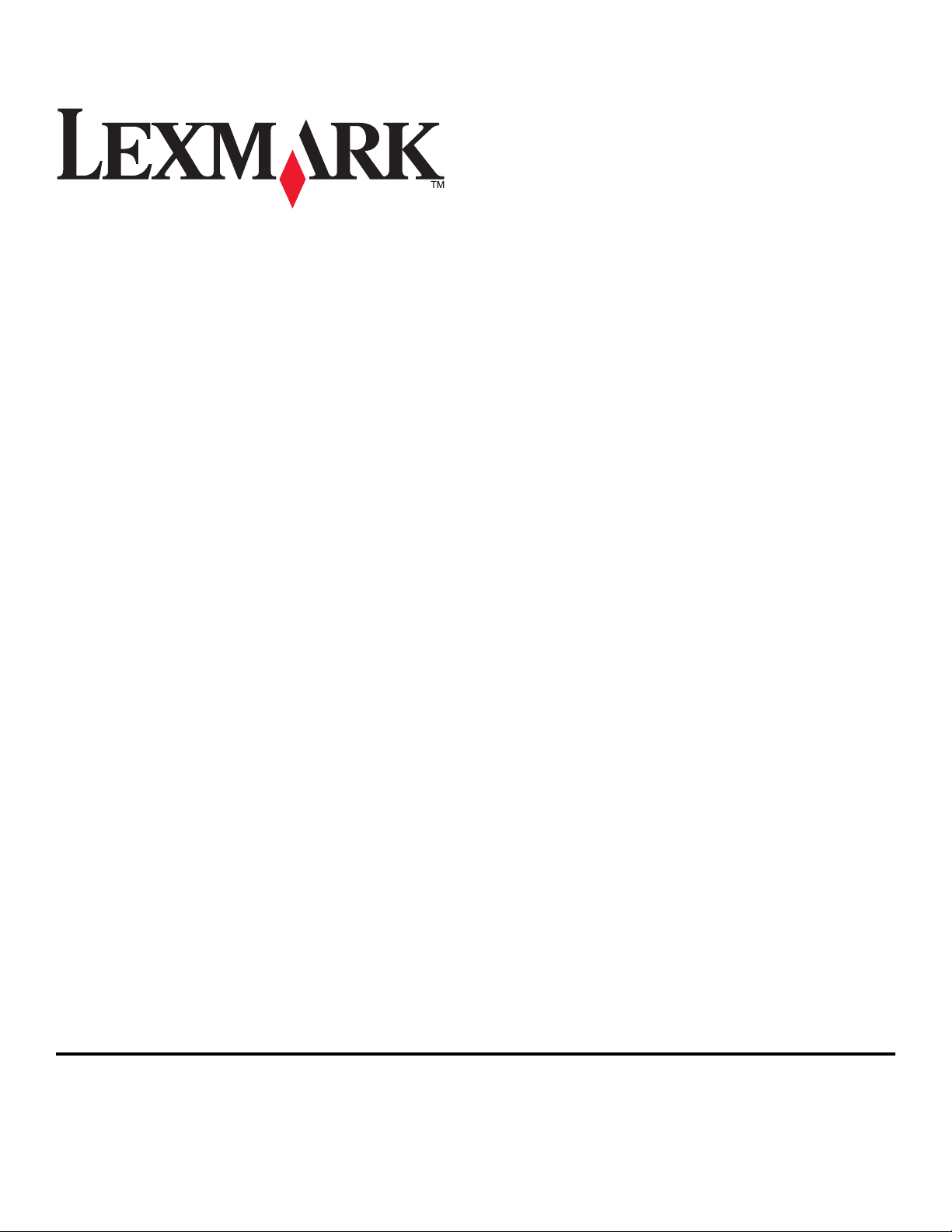
Guida fax di 7600 Series
2008 www.lexmark.com
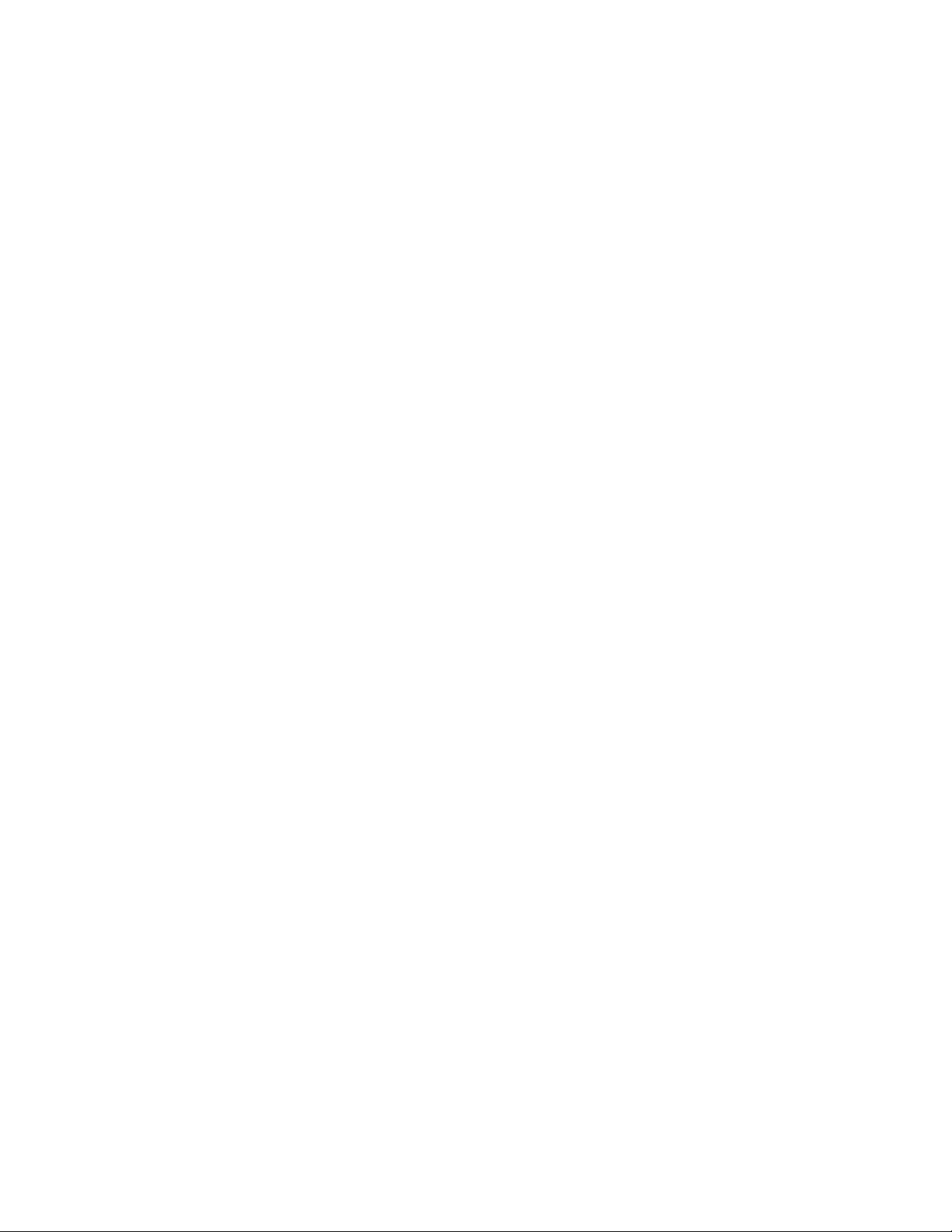
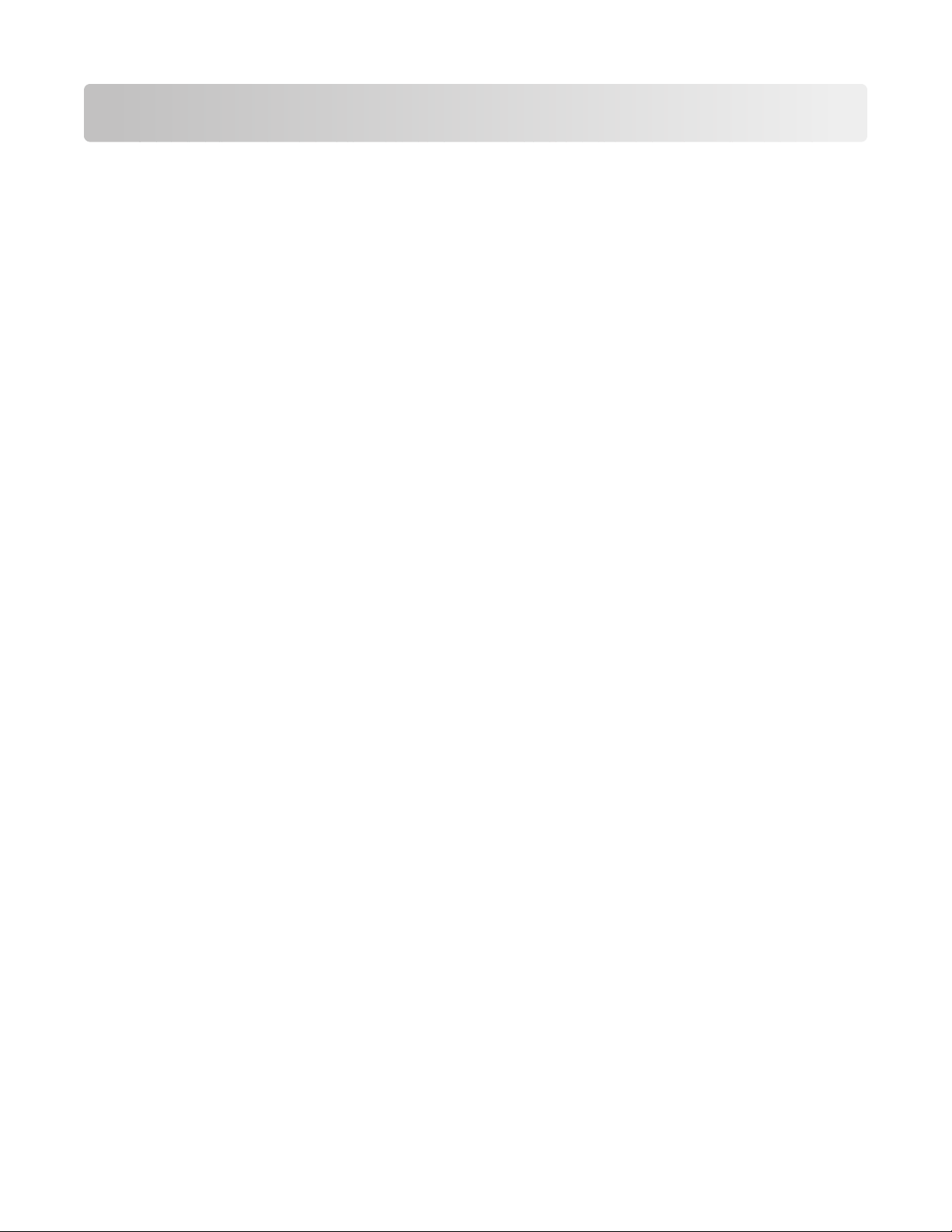
Sommario
Introduzione........................................................................................5
Ricerca di informazioni sulla stampante........................................................................................................................5
Informazioni sulle parti della stampante......................................8
Informazioni sulle parti della stampante.......................................................................................................................8
Impostazione fax..............................................................................12
Preparazione della stampante per l'invio di fax.......................................................................................................12
Impostazione della stampante come sola copiatrice o fax ............................................................................................. 12
Uso di un adattatore RJ11............................................................................................................................................................19
Scelta di un collegamento fax....................................................................................................................................................22
Collegamento a una segreteria telefonica ............................................................................................................................ 23
Collegamento diretto a una presa a muro del telefono...................................................................................................25
Collegamento diretto a una presa a muro del telefono in Germania.......................................................................... 25
Collegamento a un computer tramite un modem............................................................................................................. 27
Collegamento a un telefono.......................................................................................................................................................28
Uso di un servizio telefonico digitale ......................................................................................................................................30
Uso del fax.........................................................................................31
Caricamento degli originali sul vetro dello scanner...............................................................................................32
Caricamento di documenti originali nell'alimentatore automatico documenti..........................................33
Invio di un fax........................................................................................................................................................................35
Invio di un fax tramite il pannello di controllo della stampante.................................................................................... 35
Invio di fax durante la rilevazione di una chiamata (Selezione diretta)......................................................................36
Invio di un fax di trasmissione all'ora stabilita......................................................................................................................36
Ricezione di un fax..............................................................................................................................................................37
Ricezione automatica di un fax..................................................................................................................................................37
Ricezione manuale di fax .............................................................................................................................................................38
Ricezione di un fax tramite una segreteria telefonica.......................................................................................................38
Inoltro di fax...................................................................................................................................................................................... 38
Stampa di un fax su entrambi i lati della carta .....................................................................................................................38
Personalizzazione delle impostazioni del fax............................................................................................................39
Impostazione della rubrica.......................................................................................................................................................... 39
Impostazione di un prefisso di selezione...............................................................................................................................39
Impostazione dell'ID chiamante................................................................................................................................................ 40
Impostazione della suoneria differenziata............................................................................................................................40
Impostazione di un codice di risposta manuale del fax.................................................................................................... 40
Impostazione di un fax mediante PBX....................................................................................................................................41
Gestione dei fax....................................................................................................................................................................41
Sommario
3
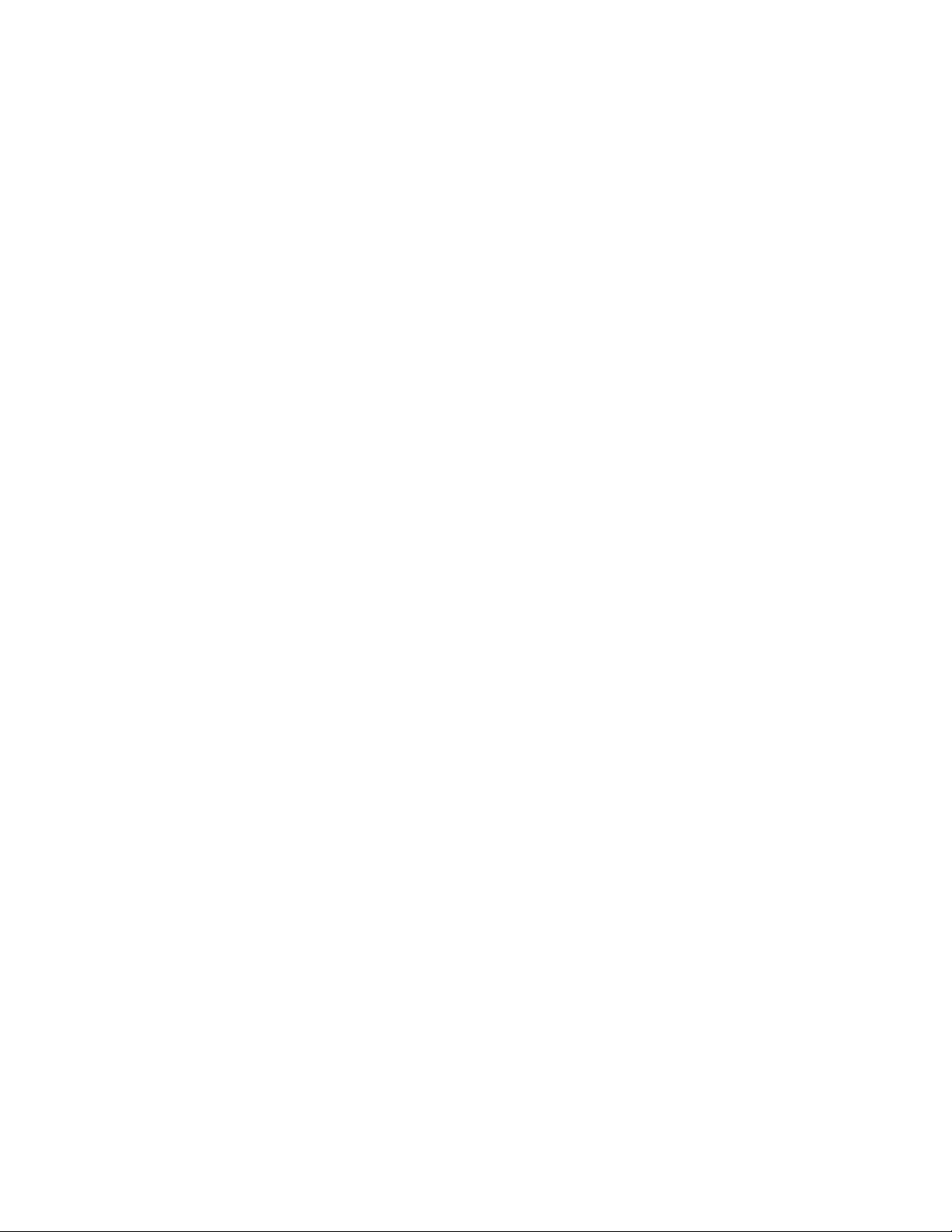
Impostazione di una nota a piè di pagina .............................................................................................................................41
Stampa dei rapporti di attività del fax.....................................................................................................................................42
Stampa dell'elenco delle impostazioni fax............................................................................................................................42
Blocco di fax indesiderati............................................................................................................................................................. 42
Blocco delle modifiche indesiderate alle impostazioni fax ............................................................................................. 43
Ordinazione delle cartucce.............................................................44
Ordinazione delle cartucce di stampa.........................................................................................................................44
Risoluzione dei problemi................................................................45
Utilizzo del software di risoluzione dei problemi della stampante (solo Windows)...................................45
Risoluzione dei problemi di installazione...................................................................................................................45
Sul display è visualizzata una lingua non corretta..............................................................................................................45
Il pulsante di alimentazione non è acceso.............................................................................................................................46
Il software non si installa..............................................................................................................................................................46
Rimozione e reinstallazione del software..............................................................................................................................47
Risoluzione dei problemi di invio di fax......................................................................................................................48
Impossibile inviare o ricevere un fax .......................................................................................................................................48
Impossibile ricevere ma non inviare fax.................................................................................................................................50
Impossibile inviare ma non ricevere fax................................................................................................................................. 51
Viene ricevuto un fax vuoto........................................................................................................................................................52
Il fax ricevuto ha una qualità di stampa insoddisfacente.................................................................................................53
Informazioni sull'ID chiamante non visualizzate.................................................................................................................53
Errore fax............................................................................................................................................................................................53
Modalità fax non supportata......................................................................................................................................................54
Errore fax remoto............................................................................................................................................................................ 54
Linea telefonica occupata............................................................................................................................................................55
Errore linea telefonica................................................................................................................................................................... 55
Avvisi...................................................................................................57
Avviso edizione....................................................................................................................................................................57
Sommario
4
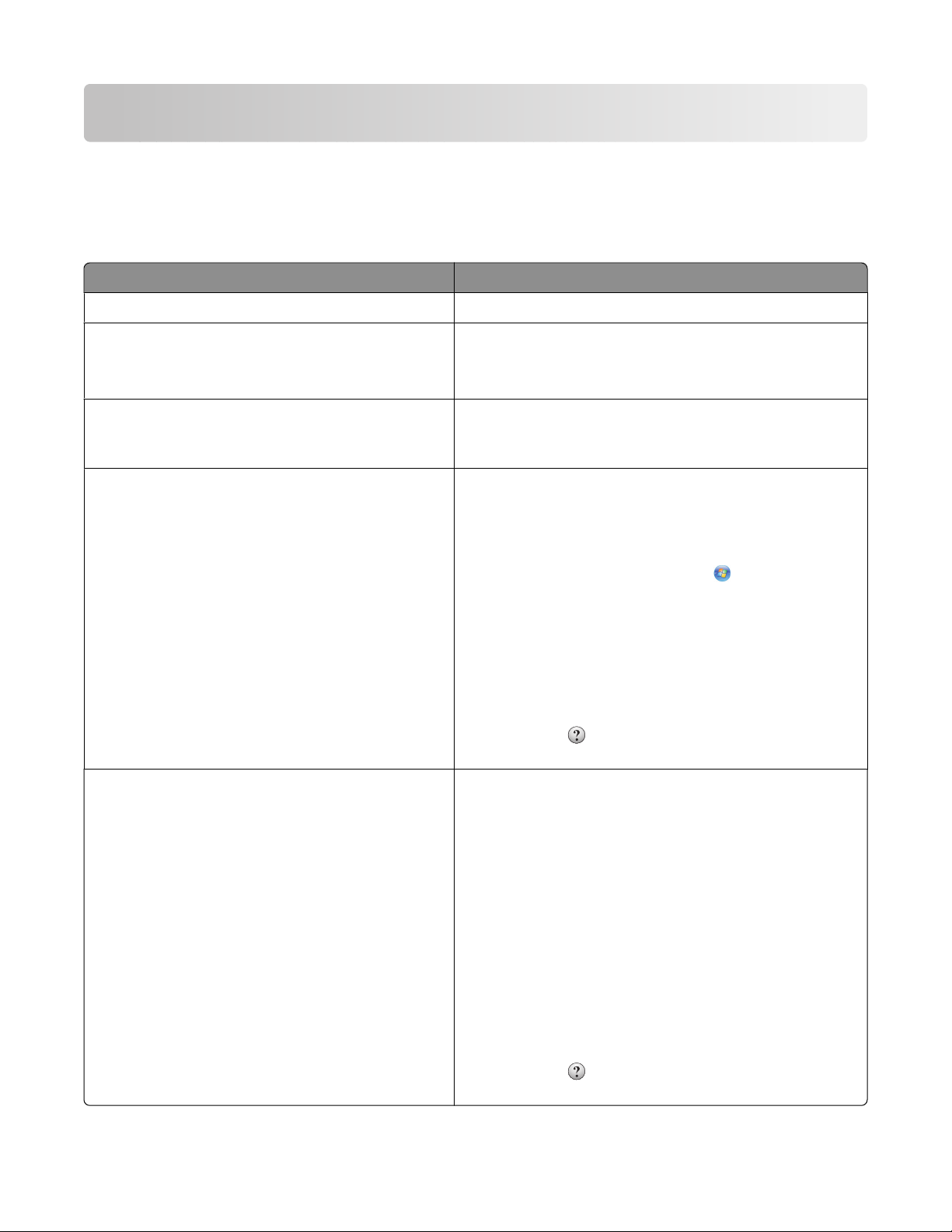
Introduzione
Ricerca di informazioni sulla stampante
Pubblicazioni
Vedere Per
Documentazione di Installazione rapida Istruzioni di installazione iniziali.
Guida per il collegamento in rete/Guida fax stampata Istruzioni di installazione aggiuntive.
Nota: il modello della stampante potrebbe non essere
fornito con queste pubblicazioni.
Guida per l’utente elettronica Istruzioni complete per l'uso della stampante. La versione
elettronica viene installata automaticamente con il software
della stampante.
Guida in line di Windows Istruzioni aggiuntive per l'uso del software della stampante
in un sistema operativo Windows. La guida in linea viene
installata automaticamente con i programmi.
1 Effettuare una delle seguenti operazioni:
• In Windows Vista, fare clic su .
• In Windows XP e precedenti, fare clic su Start.
2 Fare clic su Tutti i programmi o Programmi, quindi
selezionare la cartella di programma della stampante
dall'elenco.
3 Dal programma, fare clic su ? per visualizzare la pagina
principale della guida in linea.
Aiuto di Mac
Nota: la stampante potrebbe non supportare
Macintosh e non disporre di questa guida in linea.
Fare clic su
al contesto.
Istruzioni aggiuntive per l'uso del software della stampante
in un sistema operativo Macintosh. La guida in linea viene
installata automaticamente con le applicazioni.
per visualizzare le informazioni sensibili
1 Dal Finder, fare doppio clic sulla cartella della
stampante.
2 Fare doppio clic sull'applicazione.
3 Dall'applicazione, fare clic su Aiuto sulla barra dei menu
per visualizzare la pagina principale della guida in linea.
Nota: se sono aperte più applicazioni, accertarsi che
l'applicazione desiderata sia l'applicazione attiva. La
barra dei menu corretta non viene visualizzata se l'applicazione non è attiva. Fare clic sulla schermata principale
per renderla l'applicazione attiva.
Fare clic su
al contesto.
Introduzione
per visualizzare le informazioni sensibili
5
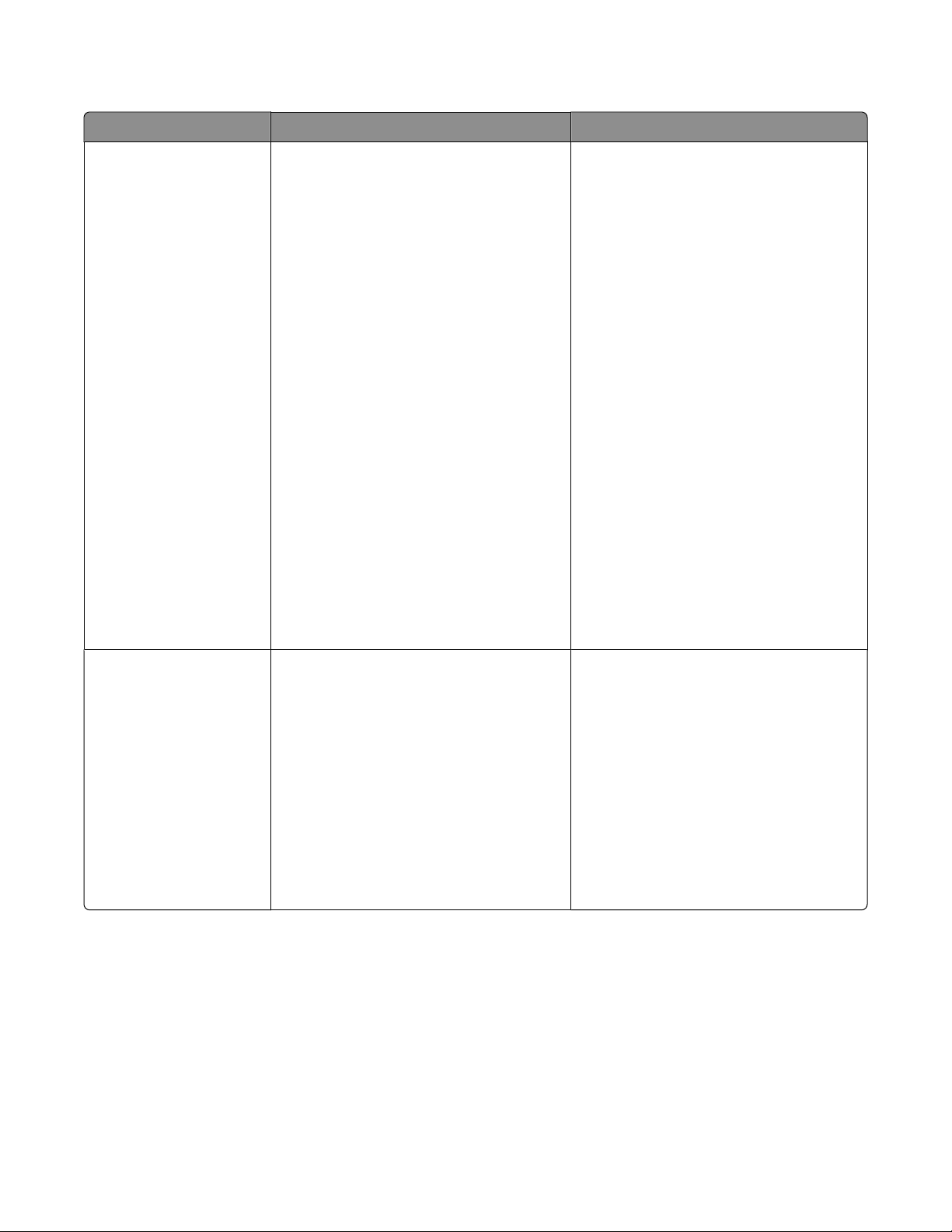
Assistenza clienti
Descrizione Posizione (America del nord) Posizione (resto del mondo)
Assistenza telefonica
Chiamare il numero
• Stati Uniti: 1-800-332-4120
– Lunedì - venerdì (dalle 8:00 alle
23:00 ora costa orientale), sabato
(dalle 12:00 alle 18:00 ora costa
orientale)
• Canada: 1-800-539-6275
– Supporto in inglese: lunedì - venerdì
(dalle 8:00 alle 23:00 ora costa
orientale), sabato (dalle 12:00 alle
18:00 ora costa orientale)
– Supporto in francese: Lunedì -
venerdì (dalle 09:00 alle 19:00 ora
costa orientale)
• Messico: 01-800-253-9627
– Lunedì - venerdì (dalle 8:00 alle
20:00 ora costa orientale)
Nota: i numeri e gli orari del supporto
possono variare senza preavviso. Per informazioni sui numeri di telefono più recenti
disponibili, vedere la dichiarazione di
garanzia stampata inviata con la
stampante.
I numeri di telefono e gli orari di supporto
variano da paese a paese.
Visitare il sito Web all'indirizzo
www.lexmark.com. Selezionare un
paese, quindi selezionare il collegamento
dell'assistenza clienti.
Nota: per informazioni aggiuntive su
come contattare Lexmark, vedere la
dichiarazione di garanzia stampata inviata
con la stampante.
Supporto tramite e-mail
Per il supporto tramite e-mail, visitare il sito
Web all'indirizzo www.lexmark.com.
1 Fare clic su SUPPORTO.
2 Fare clic su Supporto tecnico.
3 Selezionare il tipo di stampante.
4 Selezionare il modello di stampante.
5 Nella sezione relativa agli strumenti di
supporto, fare clic su Supporto
tramite e-mail.
6 Compilare il modulo e fare clic su Invia
richiesta.
Il supporto tramite e-mail varia da paese a
paese e in alcuni casi potrebbe non essere
disponibile.
Visitare il sito Web all'indirizzo
www.lexmark.com. Selezionare un
paese, quindi selezionare il collegamento
dell'assistenza clienti.
Nota: per informazioni aggiuntive su
come contattare Lexmark, vedere la
dichiarazione di garanzia stampata inviata
con la stampante.
Introduzione
6
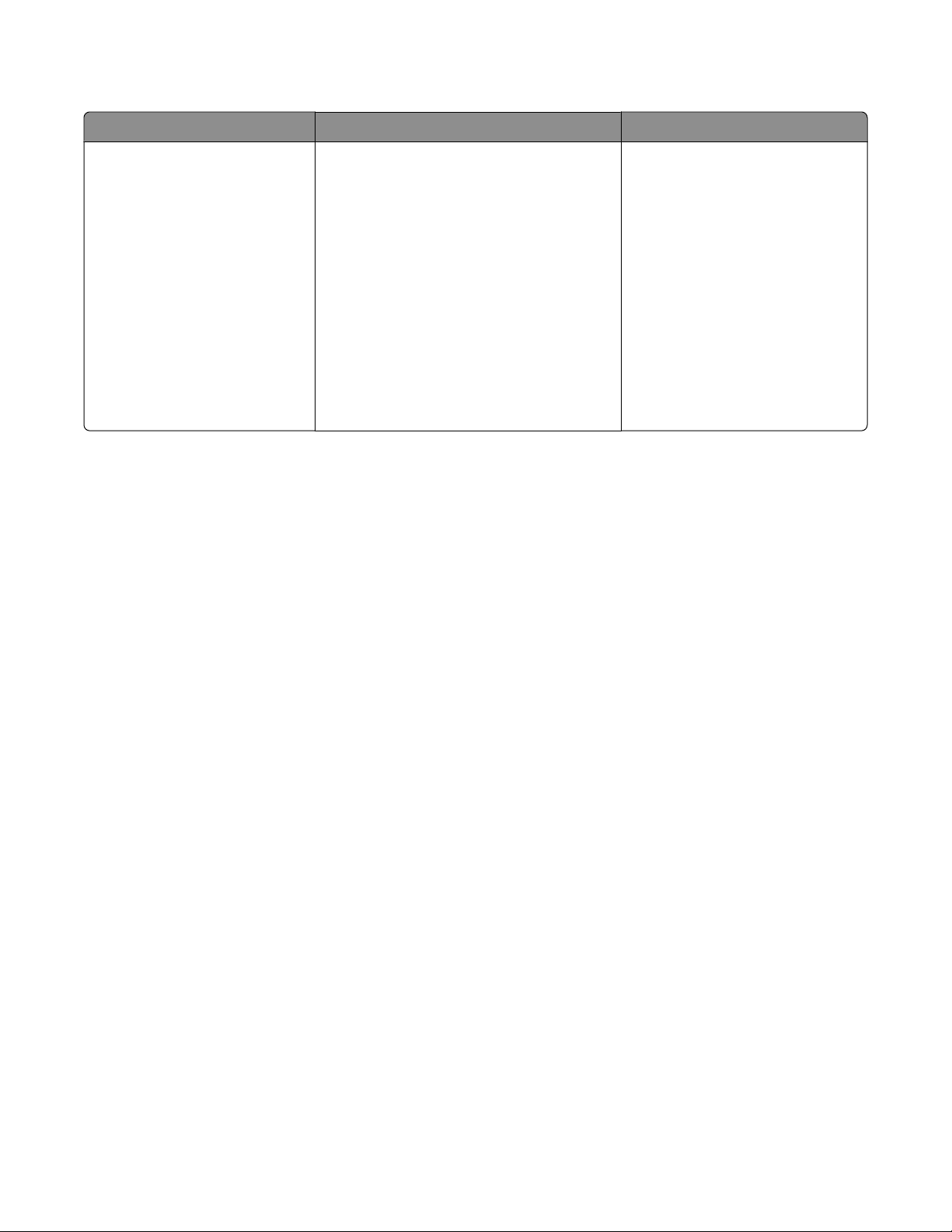
Garanzia limitata
Descrizione Posizione (Stati Uniti) Posizione (resto del mondo)
Informazioni sulla garanzia
limitata
Lexmark International, Inc.
fornisce una garanzia limitata
relativa ai difetti nei materiali e di
fabbricazione per un periodo di
12 mesi dalla data di acquisto.
Per consultare i termini e le condizioni di
questa garanzia limitata, vedere la Dichiarazione di garanzia limitata inclusa con la
stampante oppure contattare Lexmark
all'indirizzo www.lexmark.com.
1 Fare clic su SUPPORTO.
2 Fare clic su Informazioni sulla
garanzia.
Le informazioni sulla garanzia
variano in base al paese. Vedere la
garanzia stampata inviata con la
stampante.
3 Fare clic su Dichiarazione di garanzia
limitata per le stampanti a getto
d'inchiostro e unità multifunzione.
4 Scorrere la pagina Web per leggere la
garanzia.
Annotare le seguenti informazioni (che è possibile trovare sulla ricevuta del negozio e sul retro della stampante) e
tenerle a disposizione prima di contattare il supporto per velocizzare il servizio:
• Numero tipo macchina
• Numero di serie
• Data di acquisto
• Punto vendita
Introduzione
7
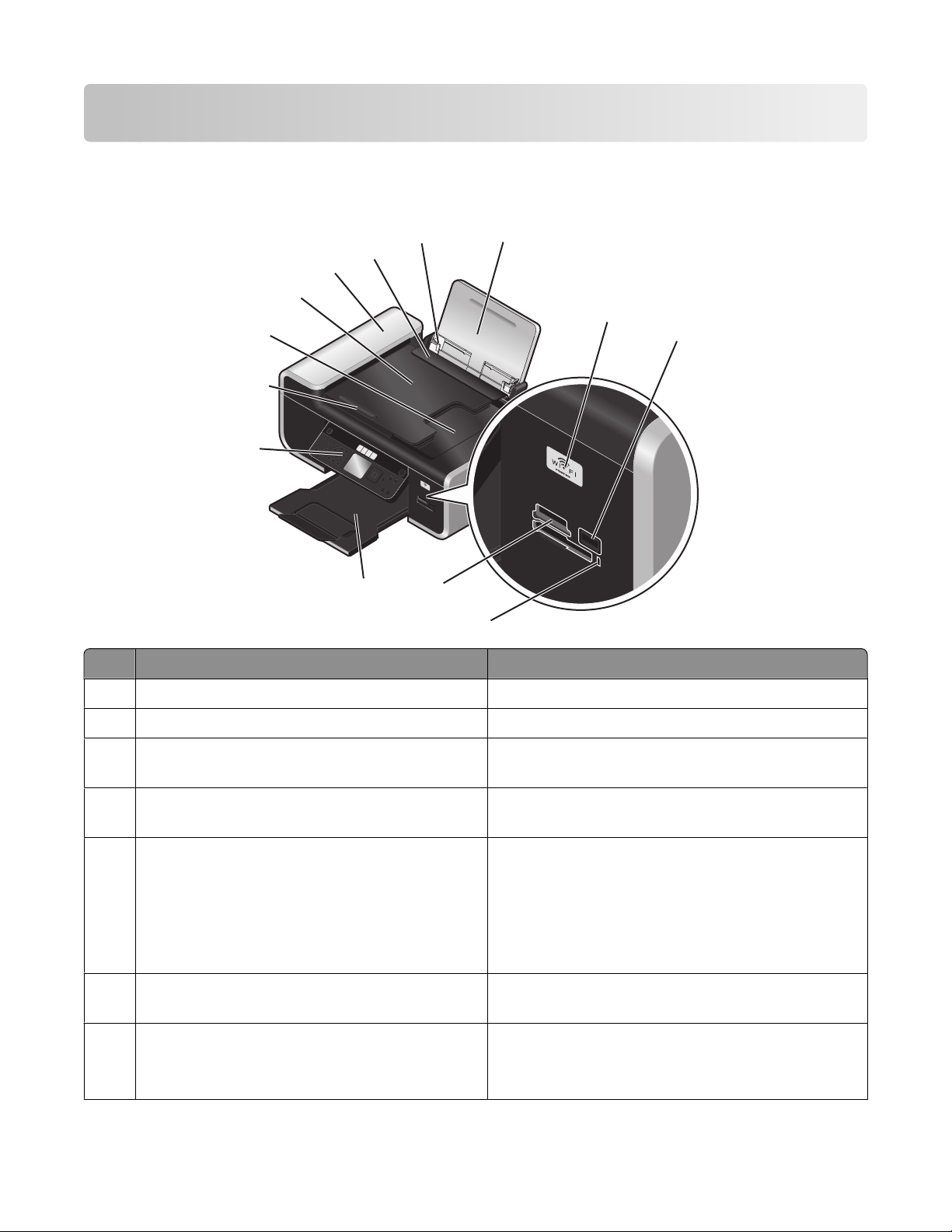
Informazioni sulle parti della stampante
Informazioni sulle parti della stampante
2
1
3
4
5
6
7
8
W
I
P
R
I
N
F
T
I
N
I
G
9
10
11
Utilizzare Per
13
12
Supporto carta Caricare la carta.
1
Guide carta Evitare che la carta si pieghi durante l'alimentazione.
2
Protezione dell'alimentazione carta Impedire a degli elementi di cadere nell'alloggiamento
3
della carta.
Alimentatore automatico documenti (ADF,
4
Automatic Document Feeder)
Vassoio dell'alimentatore automatico documenti
5
(ADF)
Acquisire, copiare o inviare via fax documenti di più
pagine in formato Letter, Legal, e A4.
Caricare i documenti originali nell'ADF. Opzione consigliata per l'acquisizione, la copia o l'invio di fax di
documenti di più pagine.
Nota: non caricare cartoline, foto, piccoli elementi o
supporti sottili (quali ritagli di giornale) nell'ADF.
Posizionare questi elementi sul vetro dello scanner.
Vassoio di uscita dell'alimentatore automatico
6
Contenere i documenti che escono dall'ADF.
documenti (ADF)
Guida della carta dell'alimentatore automatico
7
documenti (ADF)
Evitare che la carta si pieghi durante l'alimentazione.
Nota: Regolare la guida della carta sul vassoio dell'ADF
alla larghezza del documento originale.
Informazioni sulle parti della stampante
8
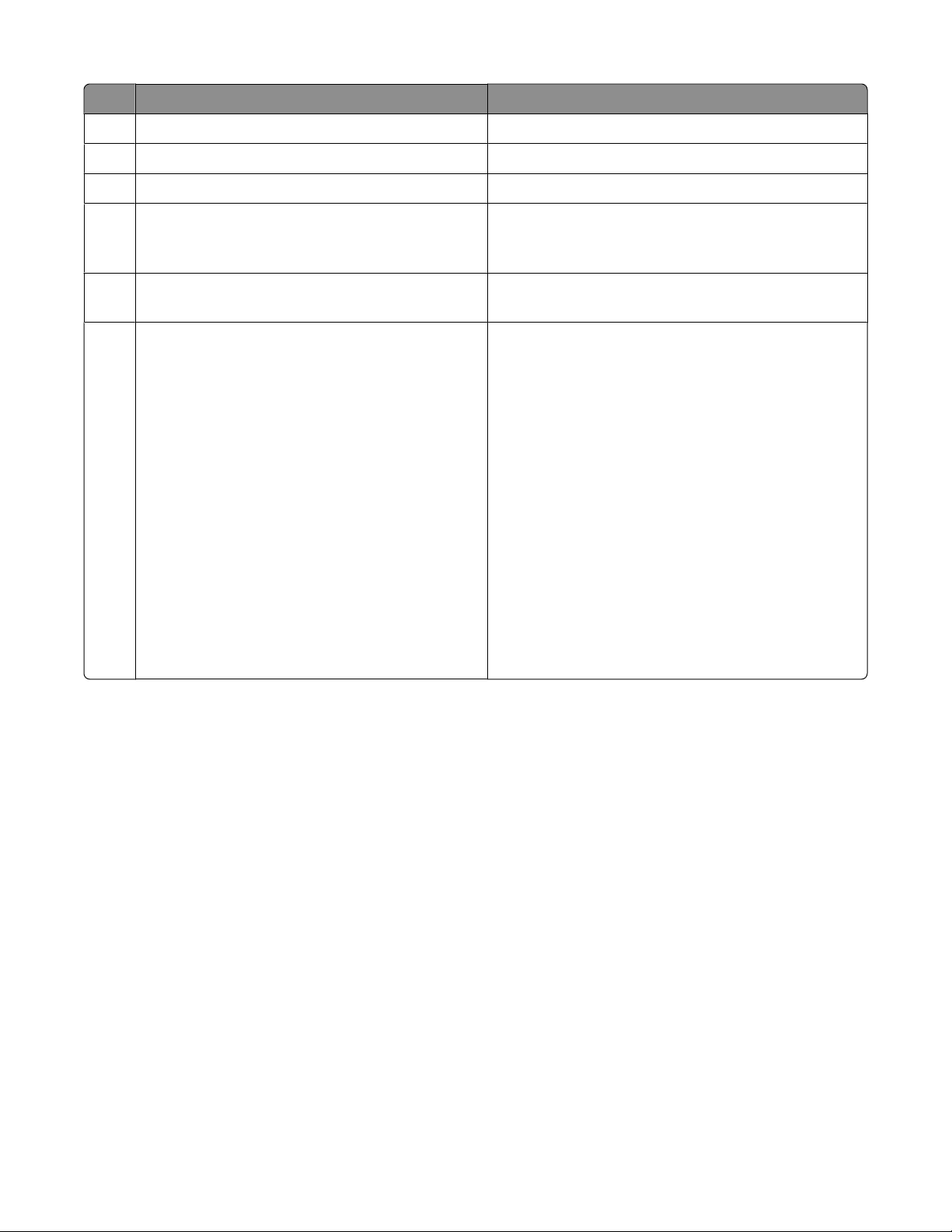
Utilizzare Per
Pannello di controllo della stampante Eseguire operazioni sulla stampante.
8
Vassoio di uscita carta Contenere la carta quando esce.
9
Alloggiamenti delle schede di memoria Inserire una scheda di memoria.
10
Spia del lettore di schede Verificare lo stato del lettore di schede. La spia
11
lampeggia per indicare che si sta utilizzando una
scheda di memoria.
Porta PictBridge Collegare una fotocamera digitale PictBridge o
12
un'unità flash alla stampante.
indicatore Wi-Fi
13
Nota: il modello della stampante in uso potrebbe
non disporre di capacità wireless e di questo
indicatore.
Verificare lo stato wireless:
• Spento indica che la stampante è spenta, è in fase
di accensione o è in modalità di risparmio
energetico. In modalità di risparmio energetico, la
spia di alimentazione lampeggia.
• Arancione
- indica che la stampante non è stata ancora configurata per una rete wireless.
- indica che la stampante è configurata per una
connessione ad hoc, ma non è in corso una comunicazione con altre periferiche ad hoc.
• Spia arancione lampeggiante indica che la
stampante è configurata ma non è in grado di
comunicare con la rete wireless.
• Verde indica che la stampante è collegata a una
rete wireless.
Informazioni sulle parti della stampante
9
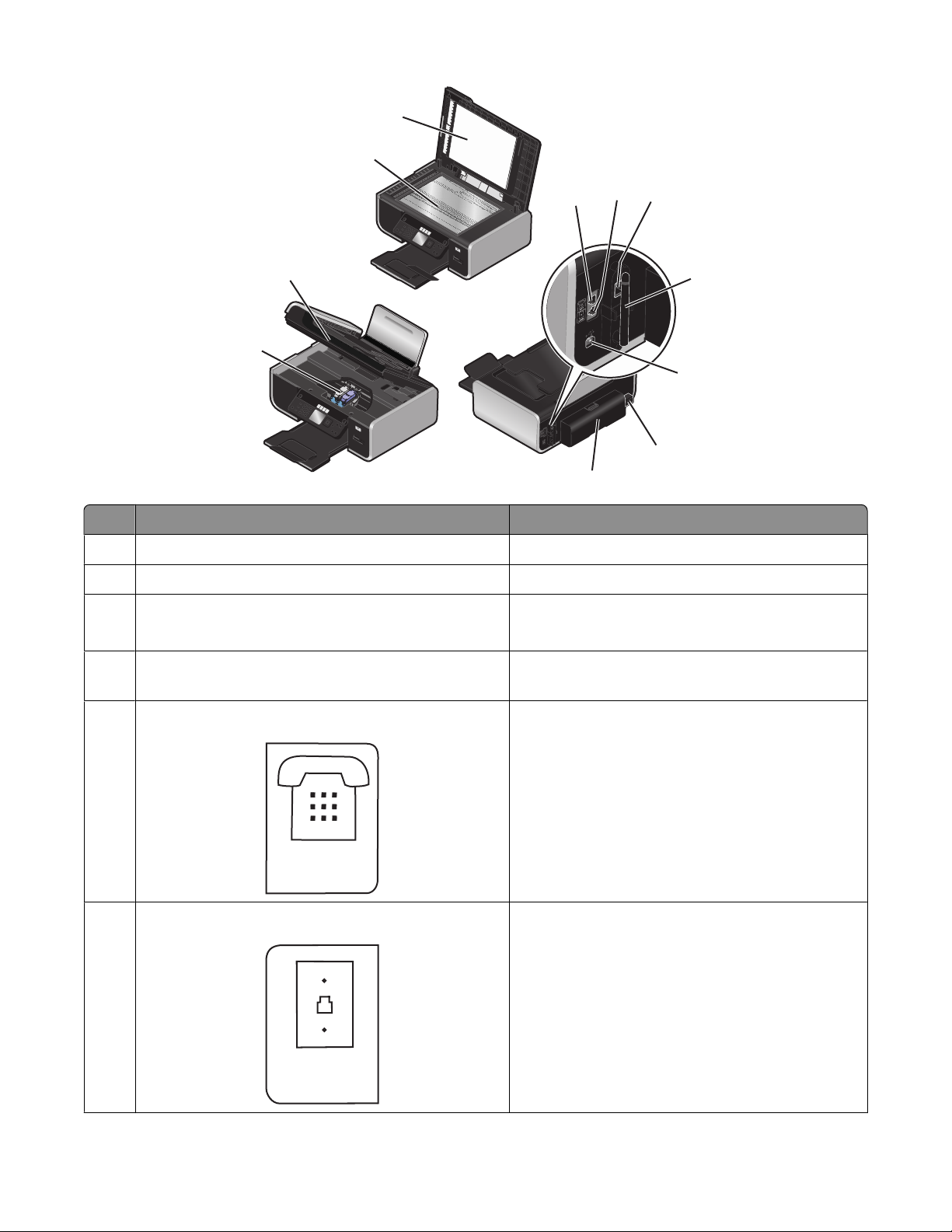
1
EXT
LINE
2
6
5
W
I
P
R
I
N
F
T
I
N
I
G
7
3
8
4
9
W
I
P
R
I
N
F
T
I
N
I
G
10
11
Utilizzare Per
Coperchio superiore Accedere al vetro dello scanner.
1
Vetro dello scanner Acquisire e copiare foto e documenti.
2
Unità scanner
3
• Accedere alle cartucce di stampa.
• Rimuovere gli inceppamenti della carta.
Supporto delle cartucce di stampa Installare, sostituire o rimuovere una cartuccia di
4
stampa.
5
Porta EXT
Collegare periferiche aggiuntive alla stampante,
quali un modem dati/fax, un telefono o una segreteria telefonica. Questo metodo di collegamento
potrebbe non essere disponibile in tutti i paesi.
6
Porta LINE
Nota: rimuovere il sigillo per accedere alla porta.
Collegare la stampante a una linea telefonica attiva
per inviare e ricevere fax. La stampante deve essere
collegata alla linea telefonica per ricevere le
chiamate dei fax in arrivo.
Nota: non collegare periferiche aggiuntive alla
porta LINE e non utilizzare una connessione DSL
(Digital Subscriber Line), ISDN (Integrated Services
Digital Network) o un modem via cavo con la
stampante.
Informazioni sulle parti della stampante
10

Utilizzare Per
Porta Ethernet
7
Nota: il modello della stampante in uso potrebbe non
disporre di capacità di rete e di questa porta.
Server di stampa interno wireless
8
Nota: il modello della stampante in uso potrebbe non
disporre di capacità wireless e di questo server di
stampa.
porta USB Collegare la stampante a un computer tramite un
9
Porta di alimentazione Collegare la stampante all'alimentazione.
10
Coperchio duplex
11
Collegare il computer a un altro computer, una rete
locale o un modem DSL o via cavo esterno.
Collegare la stampante a una rete wireless.
cavo USB.
Avvertenza — Danno potenziale: non toccare la
porta USB eccetto durante il collegamento o la
rimozione del cavo USB o di installazione.
• Stampare su entrambi i lati di un foglio.
• Rimuovere gli inceppamenti della carta.
Informazioni sulle parti della stampante
11
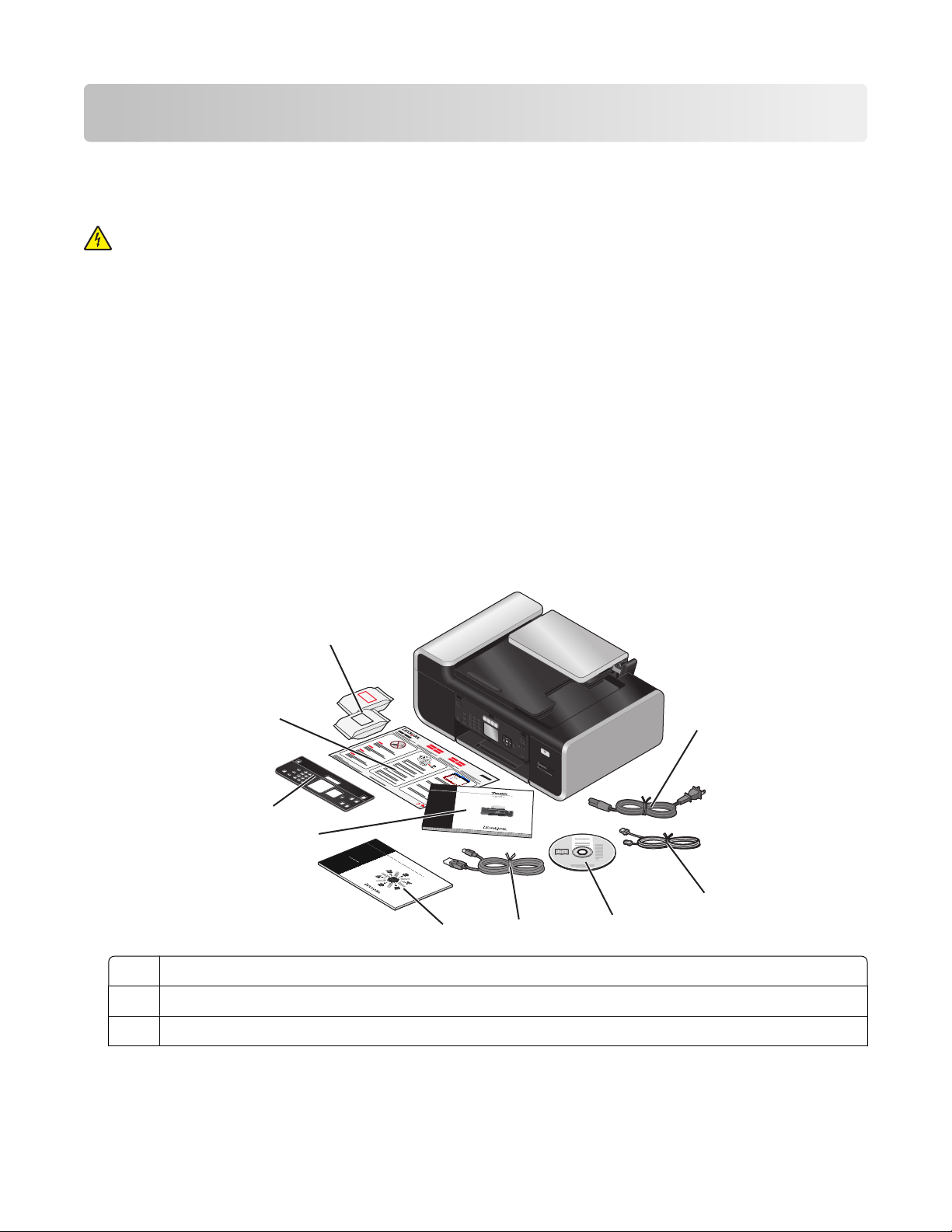
Impostazione fax
Preparazione della stampante per l'invio di fax
ATTENZIONE — PERICOLO DI SCOSSA: non utilizzare la funzione fax durante un temporale. Non eseguire
l'installazione del prodotto o collegamenti di cavi elettrici, come quelli dell'alimentatore o dell'apparecchio
telefonico, durante un temporale.
Impostazione della stampante come sola copiatrice o fax
Utilizzare le seguenti istruzioni se non si desidera collegare la stampante a un computer.
Nota: se si desidera collegare la stampante a un computer, utilizzare la documentazione di installazione e il CD del
software fornito con la stampante.
1 Estrarre la stampante dalla confezione.
Note:
• Posizionare la stampante accanto al computer durante l'installazione. Se si sta installando una rete wireless,
è possibile spostare la stampante al termine dell'installazione.
• I contenuti, come il numero delle cartucce di stampa, possono variare in base al modello e al paese.
• Non collegare il cavo USB fino a quando non viene richiesto.
8
7
Cavo di alimentazione
1
Cavo telefonico
2
CD del software della stampante
3
9
1
W
I
2
3
P
R
I
N
F
T
I
N
I
G
1
6
2
5
4
3
Impostazione fax
12
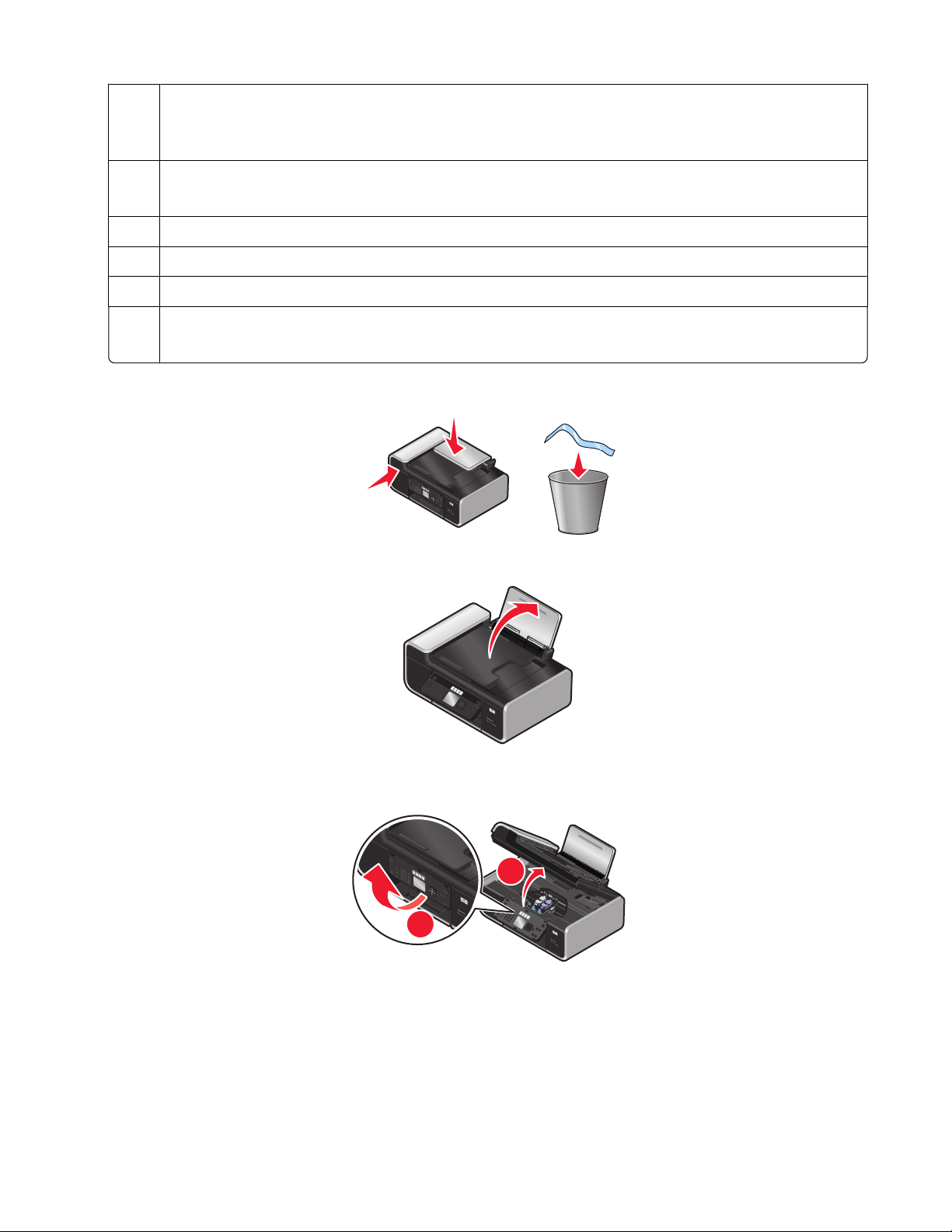
Cavo USB o di installazione
4
Nota: il modello della stampante potrebbe non comprendere il cavo USB. Acquistare un cavo USB
separatamente.
Guida per il collegamento in rete
5
Nota: il modello della stampante potrebbe non essere fornito con questa pubblicazione.
Guida fax
6
Pannello operatore a scatto
7
Documentazione di Installazione rapida
8
Cartucce di stampa
9
Nota: Il modello della stampante potrebbe essere fornito solo con una cartuccia.
2 Rimuovere il nastro e il materiale di imballaggio da tutte le aree della stampante.
W
I
P
R
I
N
F
T
I
N
I
G
3 Sollevare il supporto carta.
W
I
P
R
I
N
F
T
I
N
I
G
4 Se è necessario installare un pannello di controllo corretto per la propria lingua, aprire la stampante e sollevare
il pannello di controllo.
1
2
W
I
P
R
I
N
F
T
I
N
I
G
Impostazione fax
13
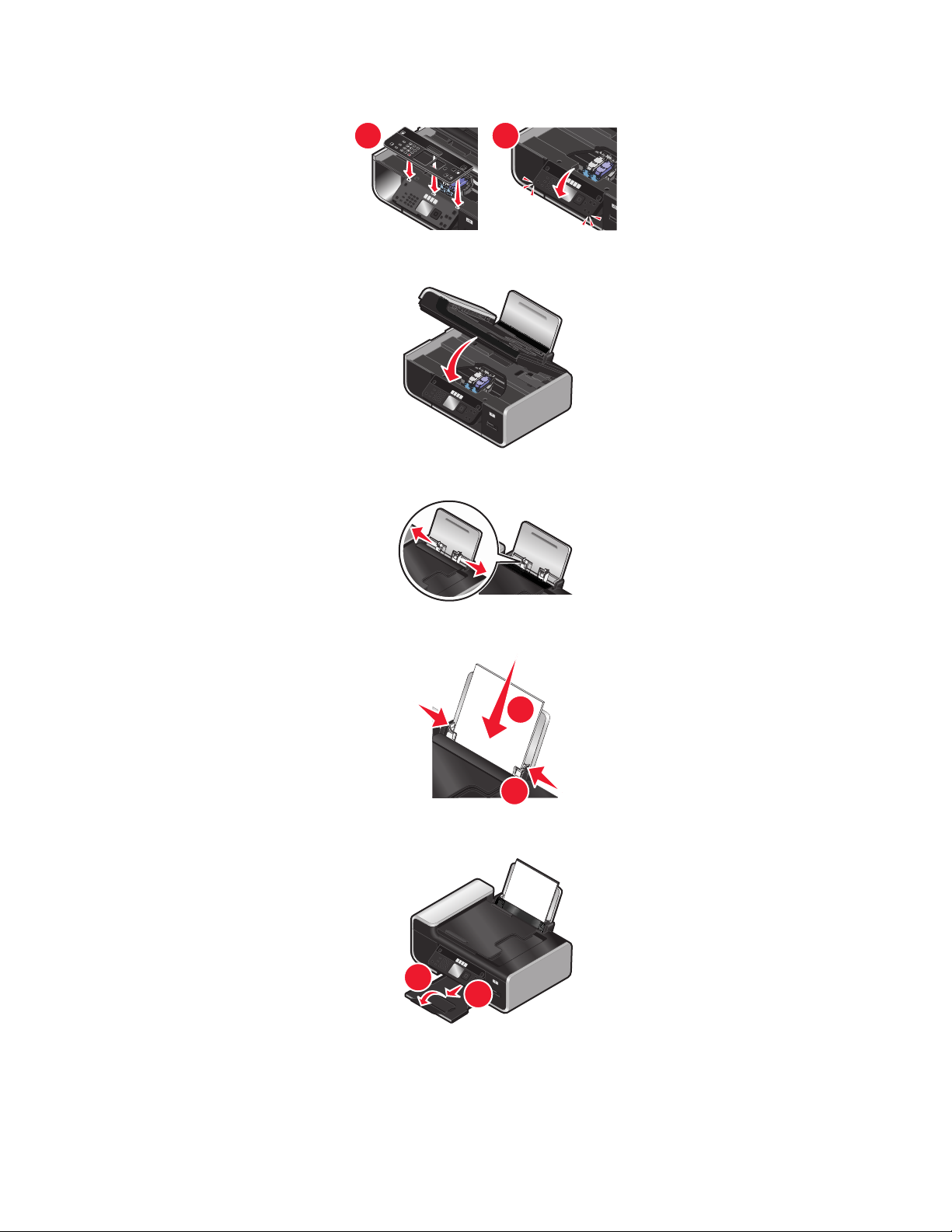
5 Installare il pannello di controllo a scatto per la lingua in uso.
1
2
6 Chiudere la stampante.
7 Estendere le guide della carta.
1
2
W
I
P
R
IN
F
T
I
N
I
G
8 Caricare la carta.
9 Estendere il vassoio di uscita della carta.
W
I
P
R
I
N
F
T
I
N
2
I
G
1
Impostazione fax
14
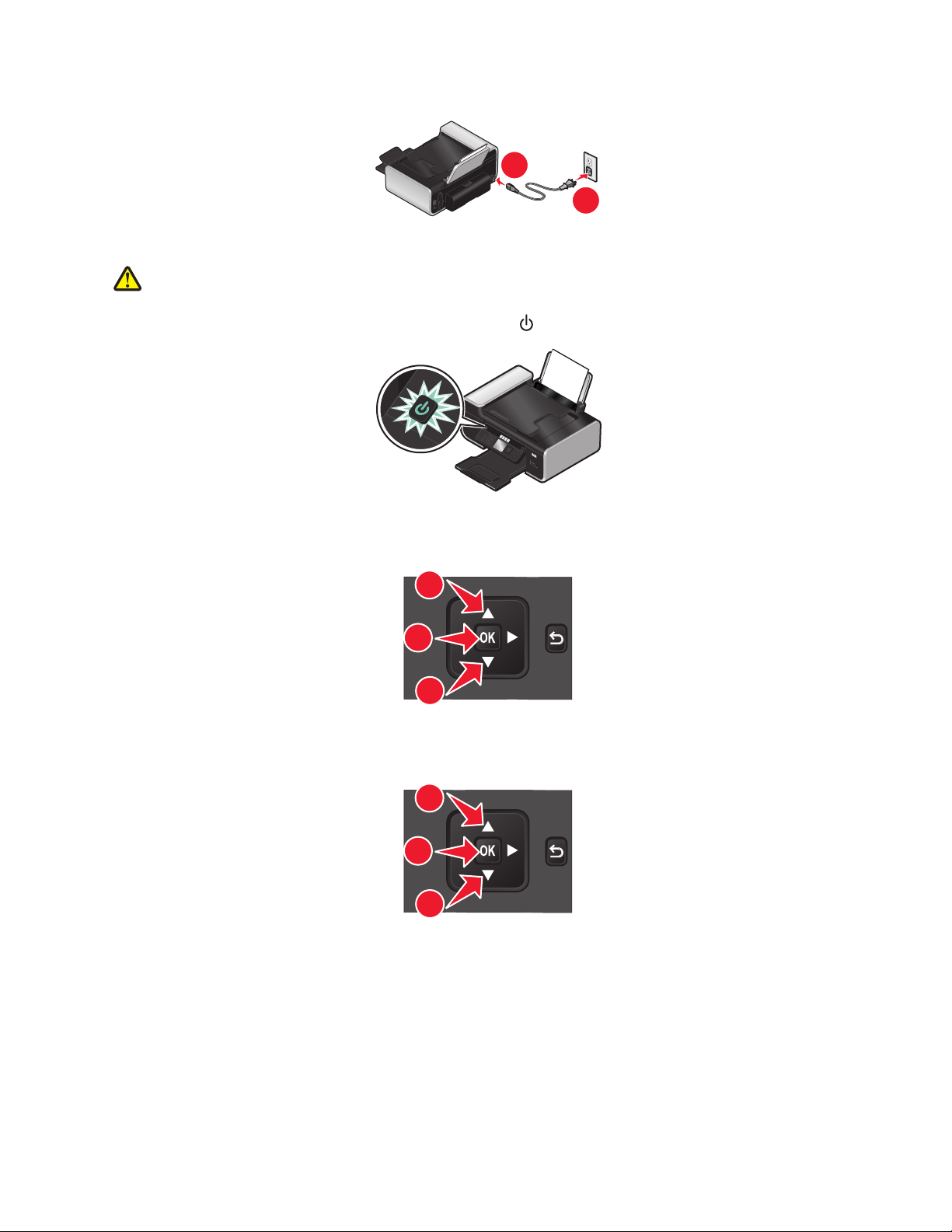
10 Collegare il cavo di alimentazione.
1
2
Nota: non collegare ancora il cavo USB.
ATTENZIONE — PERICOLO DI LESIONI: leggere le informazioni sulle norme di sicurezza incluse nel
prodotto prima di collegare l'alimentazione o collegamenti di cablaggio.
11 Se la stampante non si accende automaticamente, premere .
W
I
P
R
I
N
F
TI
NG
I
12 Se richiesto, impostare la lingua.
Premere il pulsante freccia su o giù fino a evidenziare la lingua desiderata, quindi premere OK.
1
Back
2
1
13 Se richiesto, impostare il paese.
Premere il pulsante freccia su o giù fino a evidenziare il paese desiderato, quindi premere OK.
1
Back
2
1
14 Impostare il fax.
Impostazione fax
15
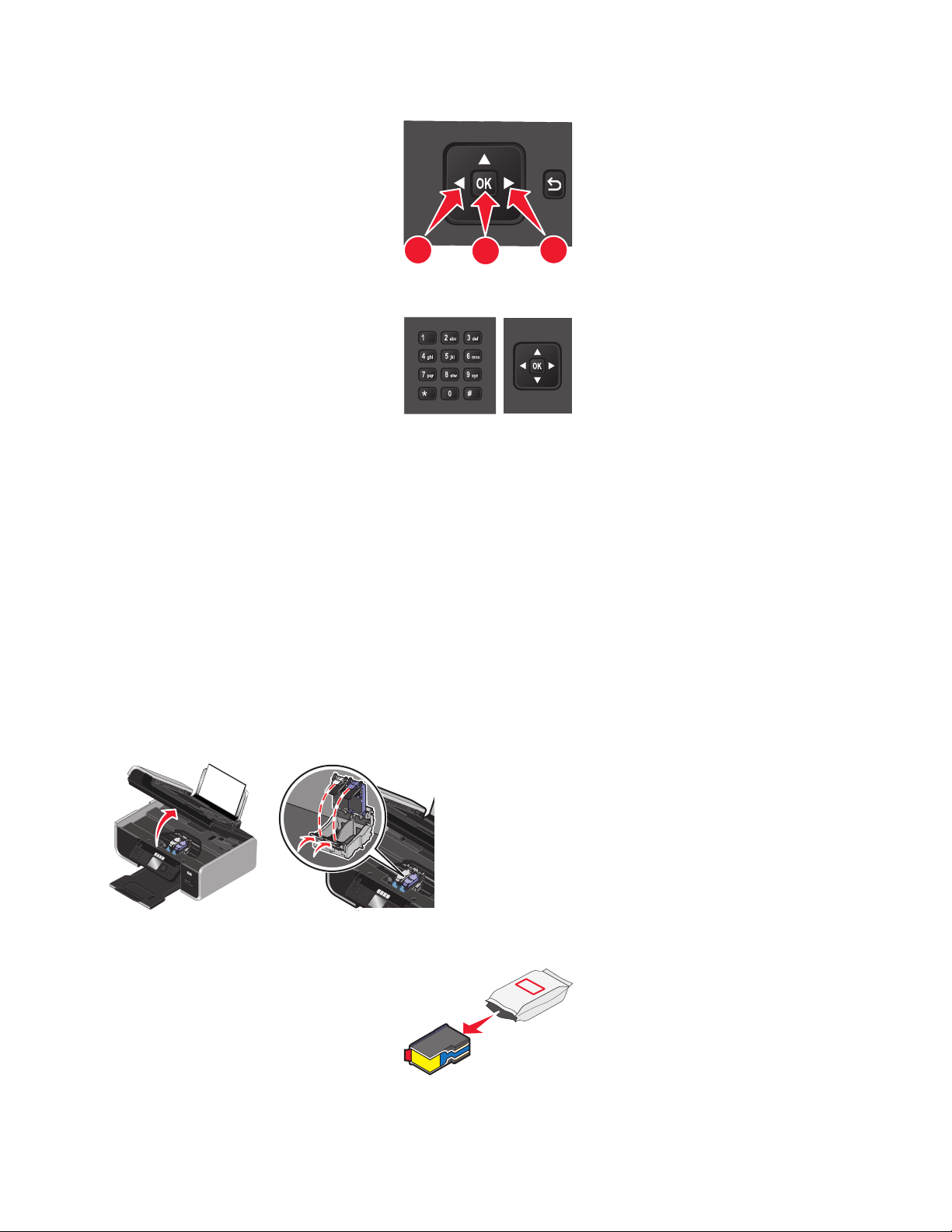
Premere il pulsante freccia a sinistra o a destra fino a evidenziare Sì, quindi premere OK.
Back
1
2
1
15 Impostare la data e l'ora.
a Utilizzando il tastierino numerico sul pannello di controllo della stampante, impostare la data. Premere il
pulsante freccia a sinistra o a destra per scorrere il mese, il giorno e l'anno. Il formato della data varia in base
al paese selezionato.
b Premere OK.
c Utilizzando il tastierino numerico del pannello di controllo della stampante, premere il pulsante freccia a
sinistra o a destra per scorrere le ore, i minuti e il formato orario.
d Premere il pulsante freccia su o giù per scegliere un formato orario, quindi premere OK per salvare.
16 Impostare il numero e il nome fax.
a Utilizzando il tastierino numerico del pannello di controllo della stampante, immettere un numero di fax,
quindi premere OK per salvare.
b Utilizzando il tastierino numerico del pannello di controllo della stampante, immettere un nome del fax, quindi
premere OK per salvare.
17 Aprire la stampante, quindi premere verso il basso le leve del supporto della cartuccia di stampa.
W
I
P
R
I
N
F
T
I
N
I
G
18 Aprire la confezione della cartuccia a colori, quindi estrarla.
Impostazione fax
16
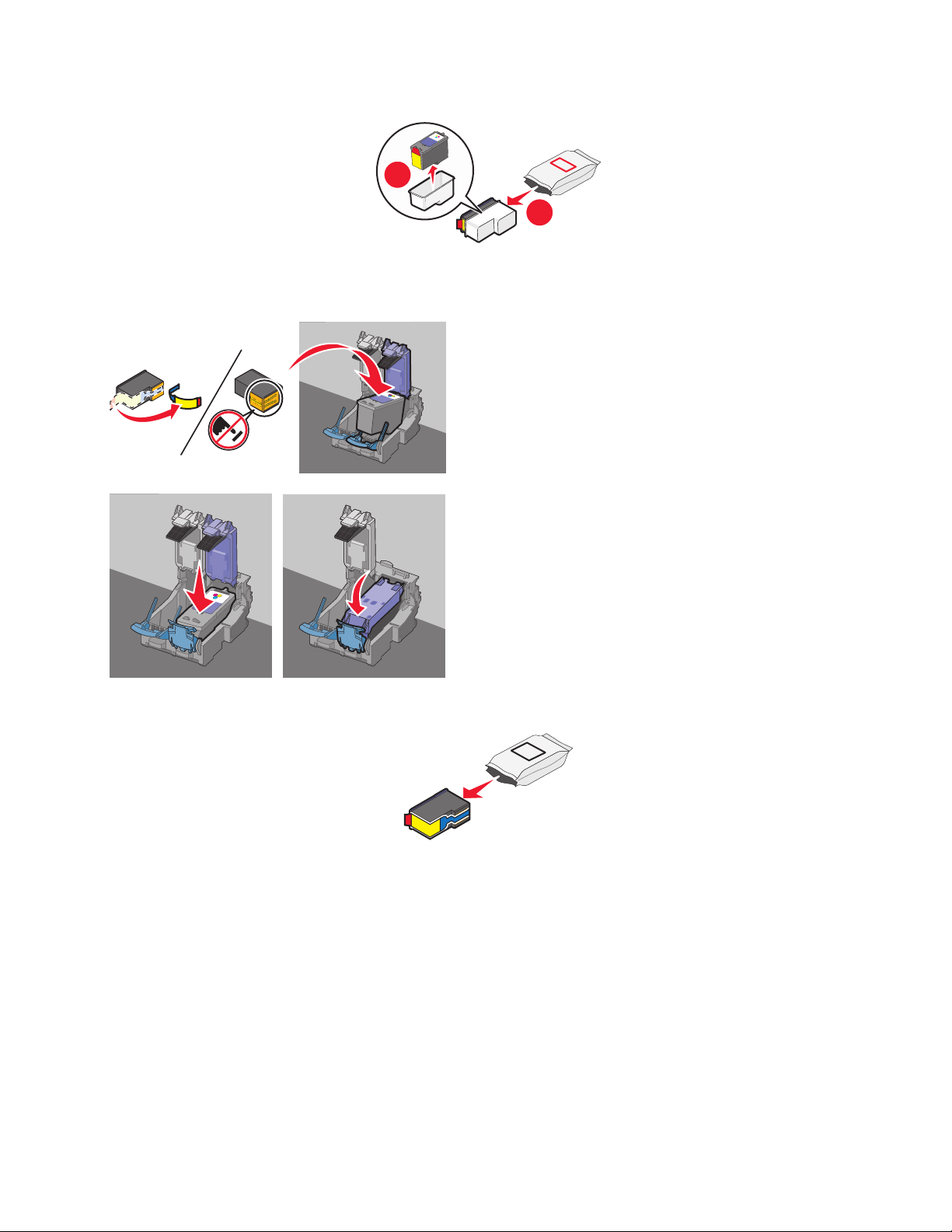
19 Se è compreso un involucro di protezione, rimuovere la cartuccia a colori.
2
1
20 Rimuovere il nastro dalla cartuccia a colori e inserirla nel supporto di sinistra, quindi chiudere il coperchio della
cartuccia a colori.
21 Se nella confezione è inclusa una cartuccia di stampa nera, aprire la confezione, quindi rimuovere la cartuccia.
Impostazione fax
17
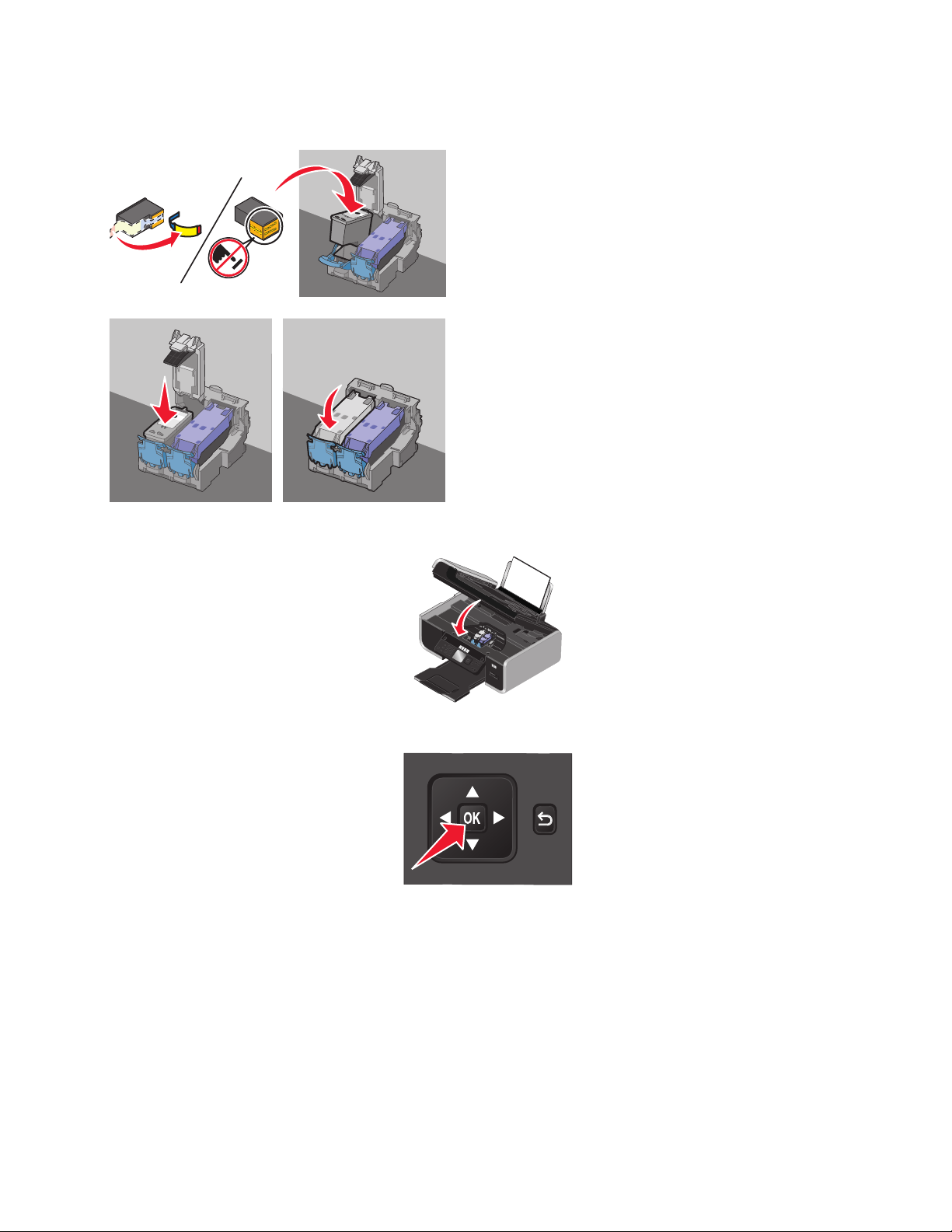
22 Rimuovere il nastro dalla cartuccia nera e inserirla nel supporto di sinistra, quindi chiudere il coperchio del
supporto della cartuccia.
23 Chiudere la stampante.
24 Dal pannello di controllo della stampante, premere OK.
Viene stampata una pagina di allineamento.
W
I
P
R
IN
F
T
I
N
I
G
Back
Impostazione fax
18
